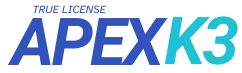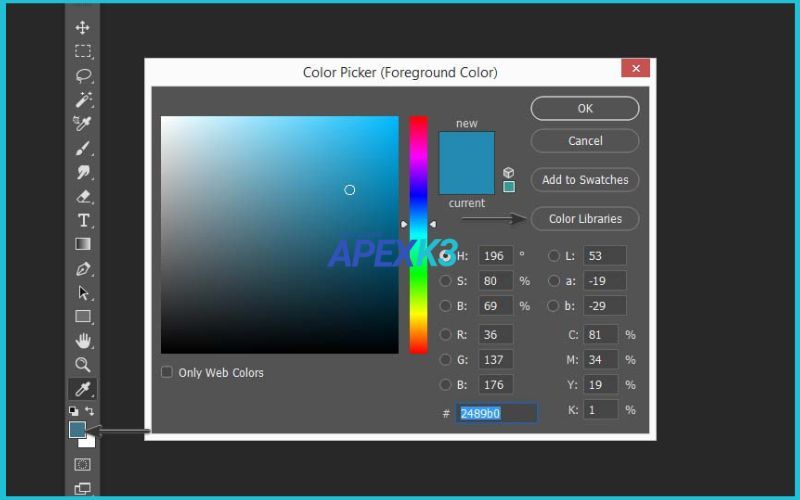Nếu bạn từng đau đầu vì ảnh chụp thiếu sắc nét, màu sắc chưa đúng ý hoặc muốn chỉnh sửa ảnh “không phá gốc”, thì chắc chắn bạn đã nghe đến Camera Raw trong Photoshop. Nhưng làm thế nào để bật Camera Raw trong Photoshop một cách nhanh chóng và hiệu quả? Hay bạn đang gặp khó khăn khi tìm cách mở Camera Raw trong Photoshop CS6? Bài viết này sẽ giúp bạn giải đáp mọi thắc mắc, từ khái niệm cơ bản đến hướng dẫn thực tế, kèm theo kinh nghiệm thực chiến và lời khuyên hữu ích cho người mới lẫn designer lâu năm.
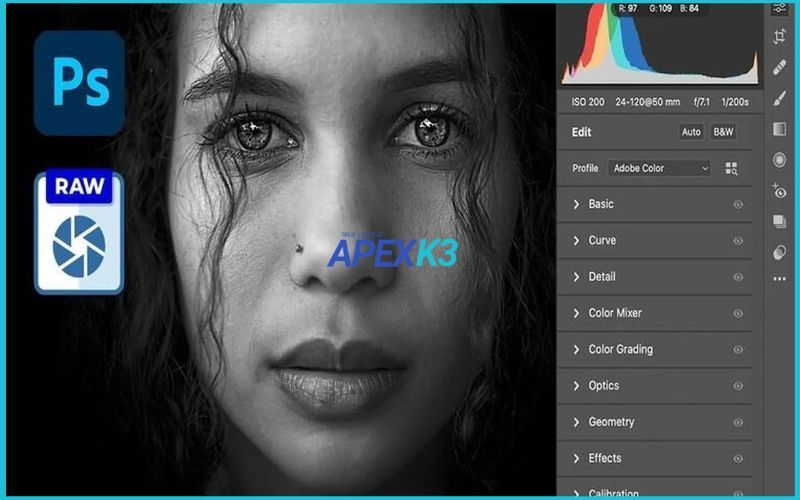
1. Camera Raw Trong Photoshop Là Gì
Camera Raw là một công cụ mạnh mẽ tích hợp trong Photoshop, cho phép bạn chỉnh sửa ảnh RAW (ảnh gốc từ máy ảnh kỹ thuật số) và cả JPEG, TIFF với độ chính xác cao. Điểm mạnh của Camera Raw là khả năng giữ nguyên chất lượng ảnh gốc, giúp bạn thoải mái điều chỉnh màu sắc, cân bằng trắng, tăng giảm sáng tối, làm đẹp da, blend màu và nhiều thao tác khác mà không lo mất dữ liệu gốc.
Tôi từng làm việc với hàng trăm bộ ảnh cưới, ảnh chân dung, và Camera Raw luôn là “vũ khí bí mật” để biến những bức ảnh bình thường thành tác phẩm nghệ thuật. Nhờ workflow không phá gốc (non-destructive), bạn có thể thử nghiệm nhiều phong cách chỉnh màu mà không sợ hỏng file gốc.
Ứng Dụng Thực Tế Của Camera Raw Trong Photoshop
- Blend Màu, Chỉnh Sửa Màu Sắc: Camera Raw là công cụ “chân ái” cho những ai thích blend màu, chỉnh tone ảnh theo phong cách cá nhân. Bạn có thể điều chỉnh từng kênh màu, tăng giảm sắc độ, tạo hiệu ứng phim cực kỳ dễ dàng.
- Làm Đẹp Da, Khử Nhiễu: Những tính năng như Noise Reduction, Clarity, Texture giúp xử lý da mịn màng, giảm nhiễu mà không làm mất chi tiết. Tôi từng dùng Camera Raw để “cứu” nhiều bức ảnh thiếu sáng hoặc nhiễu nặng, kết quả luôn làm khách hàng hài lòng.
- Xử Lý Hàng Loạt (Batch Processing): Bạn có thể áp dụng cùng một bộ chỉnh sửa cho nhiều ảnh cùng lúc, tiết kiệm thời gian khi làm album hoặc bộ ảnh sự kiện.
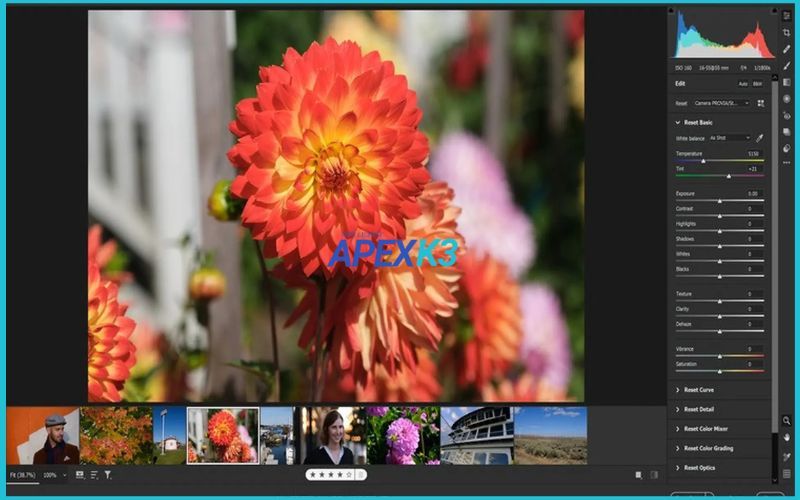
2. Tương Thích Và Yêu Cầu Khi Sử Dụng Camera Raw
Không phải phiên bản Photoshop nào cũng hỗ trợ Camera Raw như nhau. Hiểu rõ điều này sẽ giúp bạn tránh được nhiều lỗi và tiết kiệm thời gian cài đặt.
2.1 Photoshop CC: Camera Raw Được Tích Hợp Sẵn
Từ phiên bản Photoshop CC 2013 trở đi, Camera Raw đã được tích hợp sẵn. Bạn chỉ cần cập nhật Photoshop là có thể sử dụng ngay Camera Raw Filter mà không cần cài đặt thêm.
2.2. Photoshop CS6 Và Các Phiên Bản Cũ
Với Photoshop CS6, Camera Raw vẫn được hỗ trợ nhưng ở mức cơ bản hơn và không đầy đủ tính năng như CC. Đặc biệt, nếu bạn không thấy Camera Raw Filter, có thể bạn cần cài đặt hoặc cập nhật plugin Camera Raw thủ công. Đối với các phiên bản cũ hơn CS6, việc cài đặt thủ công là bắt buộc.
Lưu ý: Để đảm bảo trải nghiệm tốt nhất, hãy sử dụng Photoshop bản quyền. Bạn có thể adobe bản quyền 1 năm full app tại apexk3 chỉ với 890k/năm, vừa an toàn vừa tiết kiệm.
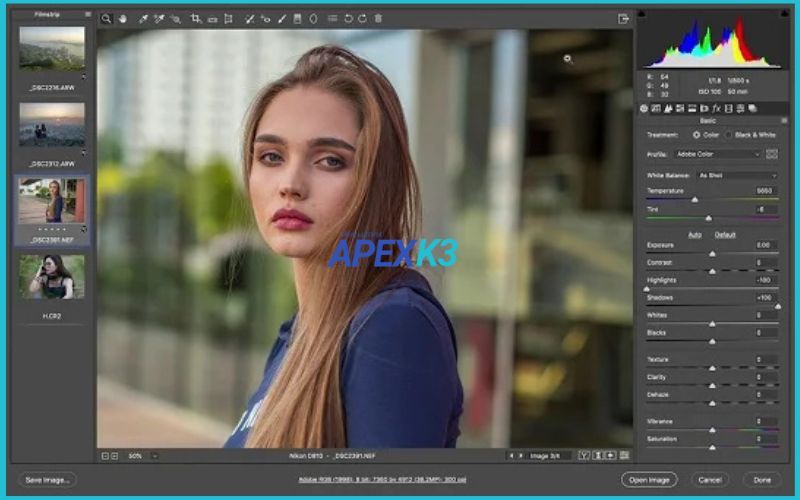
3. Cách Mở Camera Raw Trong Photoshop
Đây là phần được nhiều bạn quan tâm nhất: cách mở Camera Raw trong Photoshop. Dưới đây là hai phương pháp phổ biến, áp dụng cho cả Photoshop CC và CS6.
3.1 Phím Tắt Mở Camera Raw (Nhanh Nhất)
Nếu bạn muốn thao tác chuyên nghiệp và tiết kiệm thời gian, hãy dùng phím tắt:
- Windows: Nhấn tổ hợp Ctrl + Shift + A
- MacOS: Nhấn tổ hợp Cmd + Shift + A
Chỉ một cú nhấn, cửa sổ Camera Raw Filter sẽ hiện ra, sẵn sàng cho bạn chỉnh sửa.
3.2 Mở Camera Raw Qua Menu Filter
Nếu bạn chưa quen phím tắt, hãy làm theo các bước sau:
- Mở ảnh cần chỉnh sửa trong Photoshop.
- Trên thanh menu, chọn Filter (Bộ lọc).
- Chọn tiếp Camera Raw Filter...
Ngay lập tức, giao diện Camera Raw sẽ xuất hiện.
Mẹo nhỏ: Bạn có thể áp dụng Camera Raw cho cả layer riêng biệt, giúp kiểm soát hiệu ứng tốt hơn.
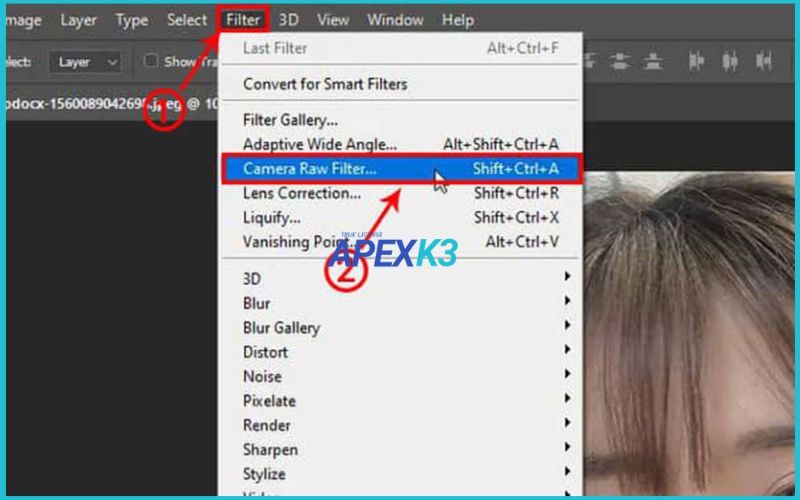
4. Cách Mở Camera Raw Trong Photoshop CS6
Cách mở Camera Raw trong Photoshop CS6 có một số điểm khác biệt so với bản CC. Dưới đây là hướng dẫn chi tiết:
4.1 Kiểm Tra Camera Raw Filter Trong CS6
Không phải bản CS6 nào cũng có sẵn Camera Raw Filter. Nếu bạn không thấy tùy chọn này trong menu Filter, hãy kiểm tra lại bản cập nhật hoặc cài đặt plugin Camera Raw mới nhất.
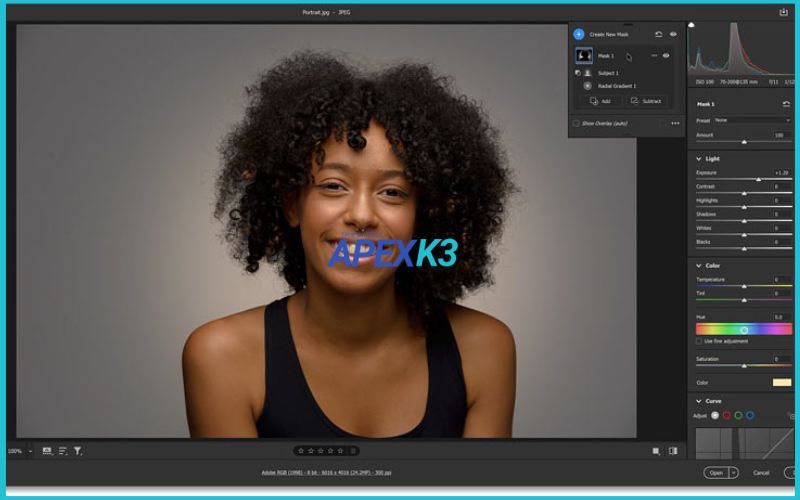
4.2 Sử Dụng Phím Tắt Và Menu
- Phím tắt: Ctrl + Shift + A (Windows) hoặc Cmd + Shift + A (Mac) nếu đã cài plugin.
- Menu: Filter > Camera Raw Filter (nếu xuất hiện).
Nếu không thấy, bạn cần tải plugin Camera Raw từ trang chủ Adobe và cài đặt thủ công. Sau khi cài xong, khởi động lại Photoshop CS6 để nhận diện plugin.
4.3 Lưu Ý Khi Mở File
Camera Raw trong CS6 chủ yếu dùng để mở file RAW. Nếu bạn mở file JPEG hoặc PNG, hãy chọn File > Open As... và chọn định dạng Camera Raw để buộc Photoshop mở file bằng Camera Raw.
5. Khắc Phục Lỗi Thường Gặp Khi Bật Camera Raw Trong Photoshop
1. Không Thấy Camera Raw Filter: Đây là lỗi phổ biến nhất khi người dùng tìm cách bật Camera Raw trong Photoshop, nhất là trên CS6 hoặc các bản cũ.
- Giải pháp: Kiểm tra phiên bản Photoshop bạn đang dùng. Nếu là CS6, hãy cài đặt hoặc cập nhật plugin Camera Raw. Truy cập trang chủ Adobe để tải bản plugin mới nhất.
2. Không Mở Được Một Số Định Dạng File: Camera Raw chủ yếu hỗ trợ file RAW (như CR2, NEF, ARW), TIFF và JPEG. Nếu bạn mở file PNG hoặc các định dạng không phổ biến, có thể không sử dụng được Camera Raw.
- Giải pháp: Chuyển đổi file sang JPEG hoặc TIFF trước khi mở.
3. Camera Raw Lỗi, Không Hoạt Động: Đôi khi, plugin Camera Raw bị lỗi hoặc xung đột với các plugin khác.
- Giải pháp: Gỡ và cài đặt lại plugin Camera Raw. Đảm bảo Photoshop của bạn là bản quyền và đã cập nhật đầy đủ.
Lưu ý: Luôn tải plugin từ trang chính thức của Adobe bản quyền để tránh virus hoặc lỗi bảo mật.
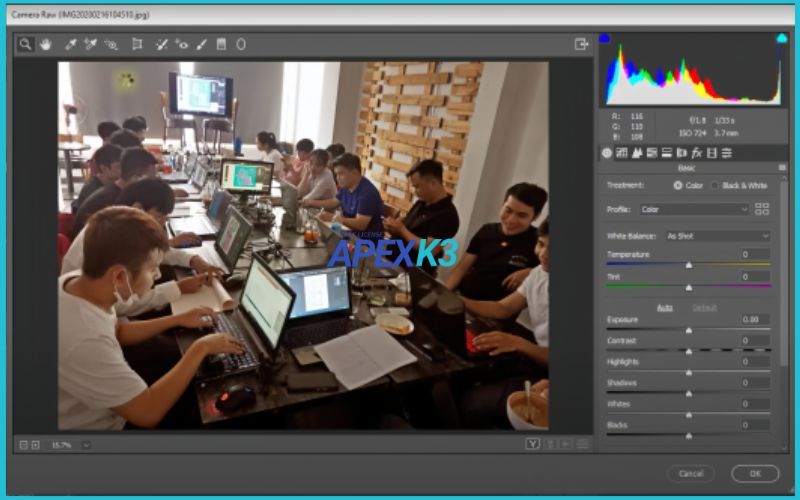
6. Giải Đáp Thắc Mắc Thường Gặp (FAQs)
1. Tại sao tôi không thấy Camera Raw trong Photoshop?
Có thể bạn đang dùng bản Photoshop quá cũ hoặc chưa cài đặt plugin Camera Raw. Hãy kiểm tra phiên bản và cập nhật/ cài đặt plugin từ trang chủ Adobe.
2. Camera Raw có dùng được với file JPEG hoặc PNG không?
Camera Raw hỗ trợ chỉnh sửa file JPEG và TIFF trực tiếp. Với PNG, bạn cần chuyển sang JPEG hoặc TIFF để sử dụng Camera Raw hiệu quả nhất.
3. Làm sao để cập nhật plugin Camera Raw?
Truy cập trang chủ Adobe, tìm mục Camera Raw plugin, tải về phiên bản mới nhất và cài đặt theo hướng dẫn. Sau đó, khởi động lại Photoshop để plugin hoạt động.
Camera Raw là công cụ không thể thiếu cho bất kỳ ai muốn chỉnh sửa ảnh chuyên nghiệp trên Photoshop. Dù bạn là người mới hay designer lâu năm, việc bật Camera Raw trong Photoshop sẽ giúp bạn nâng tầm chất lượng ảnh, tiết kiệm thời gian và đạt hiệu quả tối ưu.
Hãy thử ngay hai cách mở Camera Raw: bằng phím tắt (Ctrl + Shift + A) hoặc qua menu Filter > Camera Raw Filter. Nếu bạn đang dùng Photoshop CS6, đừng quên cập nhật plugin để tận dụng tối đa sức mạnh của Camera Raw.
Lời khuyên chân thành: Hãy đầu tư cho phần mềm bản quyền để có trải nghiệm mượt mà, cập nhật đầy đủ và bảo mật tốt nhất. Bạn có thể mua Photoshop bản quyền 1 năm full app tại apexk3 chỉ với 890k/năm – lựa chọn thông minh cho dân thiết kế và nhiếp ảnh.
Chúc bạn thành công và sáng tạo không giới hạn với Camera Raw trong Photoshop!